|
3911 |
Excel拆解儲存格內容並統計二 |
人可雲:錦子老師好,請問要如何快速拆解下圖中B2:F5儲存格內容。目前都是每列分別資料剖析存在其他儲存格後再清除空白,請問有更快的方法嗎?
另外想請教要再如何整理成H及I欄,依照各個品項統計,謝謝。
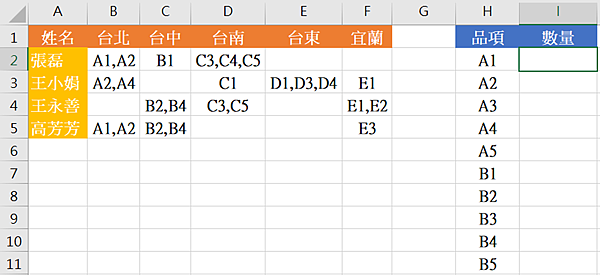
錦子老師:可雲,可以透過下列操作來完成:
針對品項統計部份,可以用TEXTJOIN、LEN、SUBSTITUTE函數配合資料剖析來做。
先在竹H欄輸入各個品項名稱。
點取I2儲存格輸入公式:「=(LEN(TEXTJOIN(",",,$B$2:$F$5))-LEN(SUBSTITUTE (TEXTJOIN(",",,$B$2:$F$5),H2,"")))/LEN(H2)」後,複製到I3:I26儲存格。
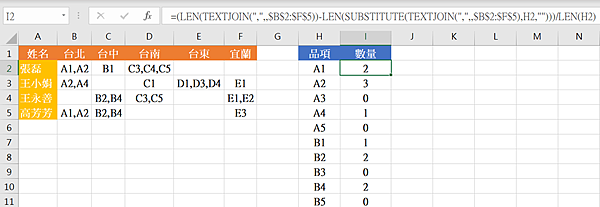
TEXTJOIN(",",,$B$2:$F$5) 用TEXTJOIN函數將B2:F5各個儲存格內容合併成一字串,並在各個儲存格內容以逗號分隔。
LEN(TEXTJOIN(",",,$B$2:$F$5) 用LEN函數統計TEXTJOIN函數傳回的字串字元數。
SUBSTITUTE(TEXTJOIN(",",,$B$2:$F$5),H2,"")) 用SUBSTITUTE函數將TEXTJOIN傳回的字串中含有的H欄儲存格的內容刪除。
LEN(SUBSTITUTE (TEXTJOIN(",",,$B$2:$F$5),H2,""))) 用LEN函數統計SUBSTITUTE函數傳回的字串字元數。
LEN(H2) 用LEN函數統計H欄儲存格內容字元數。
二個LEN傳回的值相減再除以(LEN(H2)),則可以計算出B2:F5儲存格範圍中有幾個目前H欄儲存格內容。
如果不要顯示記錄,則可以點取「資料 > 篩選」圖示。
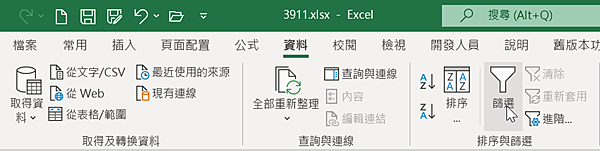
點取I1儲存格右方▼鈕,再點取「0」核取方塊,使其空白,表示值不顯示。
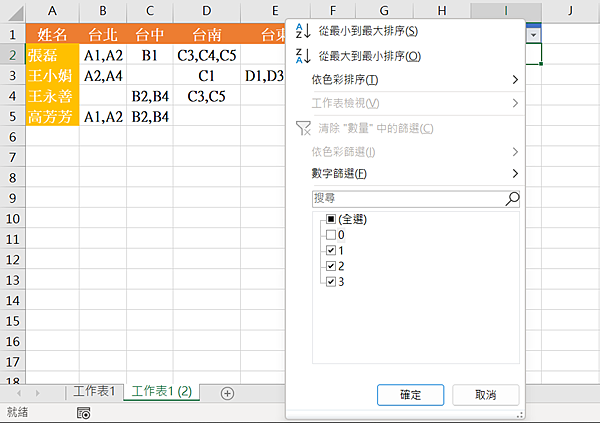
結果如下圖。

這樣的做法會有缺點,若原始資料對應的I欄值為0時,一經篩選則原始資料也會被隱藏(如第4列)。
幫助~~有什麼問題歡迎留言,我會儘量及時的給大家答覆~~
更多相關影片教學:請點我
更多相關文章:請點我






 留言列表
留言列表


 待過公司
待過公司